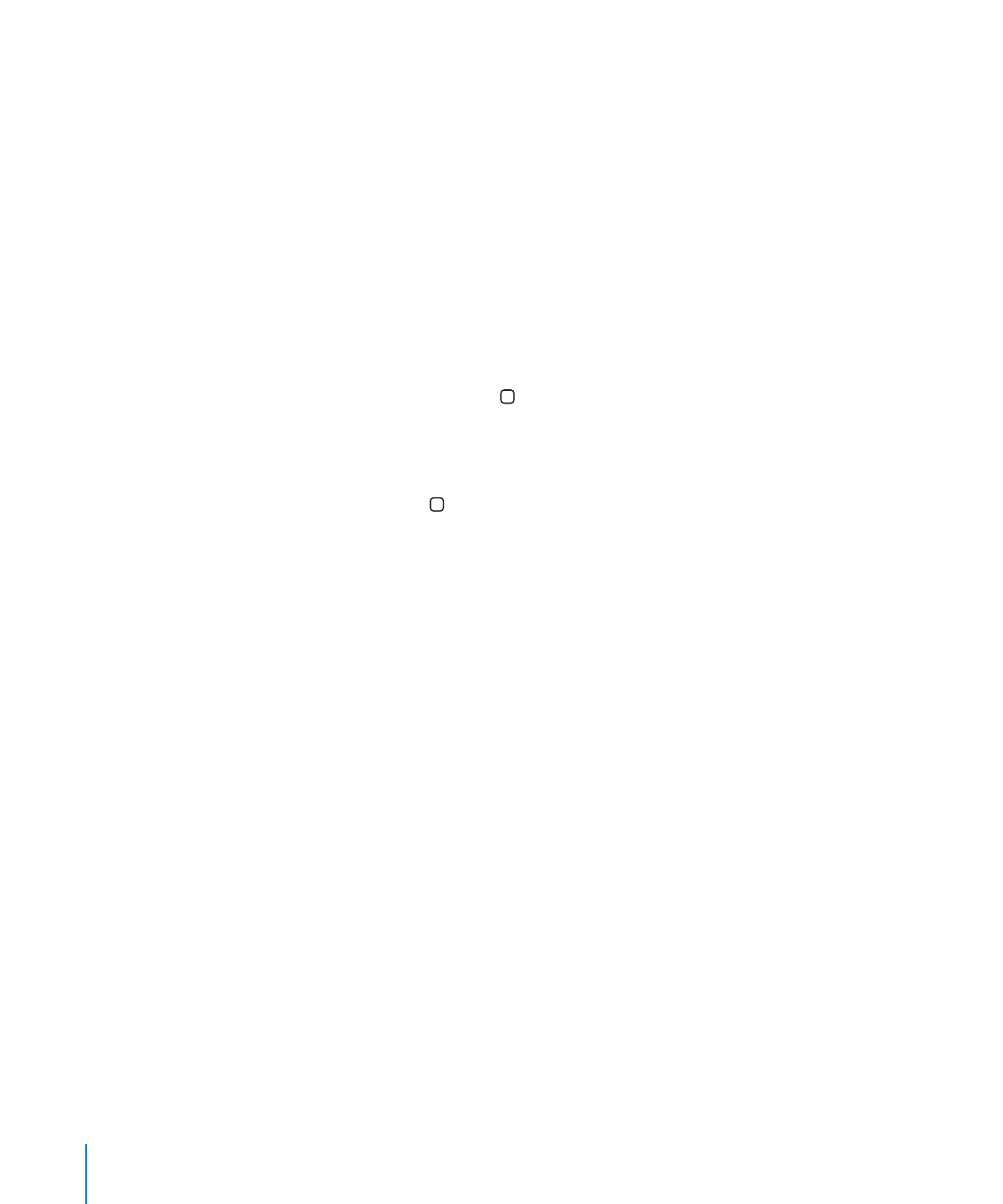
Redémarrage ou réinitialisation de l’iPhone
En cas de mauvais fonctionnement, essayez de redémarrer l’iPhone, de forcer la ferme-
ture d’une app ou de réinitialiser l’iPhone.
Pour redémarrer l’iPhone : Maintenez le bouton Marche/Arrêt Marche/Veille enfoncé
jusqu’à l’apparition du curseur rouge. Faites glisser votre doigt sur le curseur pour
éteindre l’iPhone. Pour rallumer l’iPhone, appuyez sur le bouton Marche/Arrêt Marche/
Veille jusqu’à l’apparition du logo Apple.
Si vous ne parvenez pas à éteindre l’iPhone ou que le problème persiste, il est peut-
être nécessaire de réinitialiser l’iPhone. Ne réinitialisez l’iPhone que si son redémarrage
ne permet pas de résoudre le problème.
Pour forcer la fermeture d’une app : Maintenez enfoncé pendant quelques secondes le
bouton Marche/Arrêt Marche/Veille jusqu’à l’apparition d’un curseur rouge apparaît, puis
appuyez sur le bouton principal et maintenez-le enfoncé jusqu’à la fermeture de l’app.
Vous pouvez également forcer une app à quitter en la supprimant de la liste des apps ré-
centes. Consultez la section « Ouverture d’app et basculement entre apps » à la page 31.
Pour réinitialiser l’iPhone : Maintenez enfoncé le bouton Marche/Arrêt Marche/Veille
et le bouton principal pendant au moins dix secondes, jusqu’à ce que le logo Apple
apparaisse.
Pour plus de suggestions de dépannage, consultez la section L’annexe B, « Assistance
et autres informations, » à la page 286.
56
Chapitre 3
Notions élémentaires
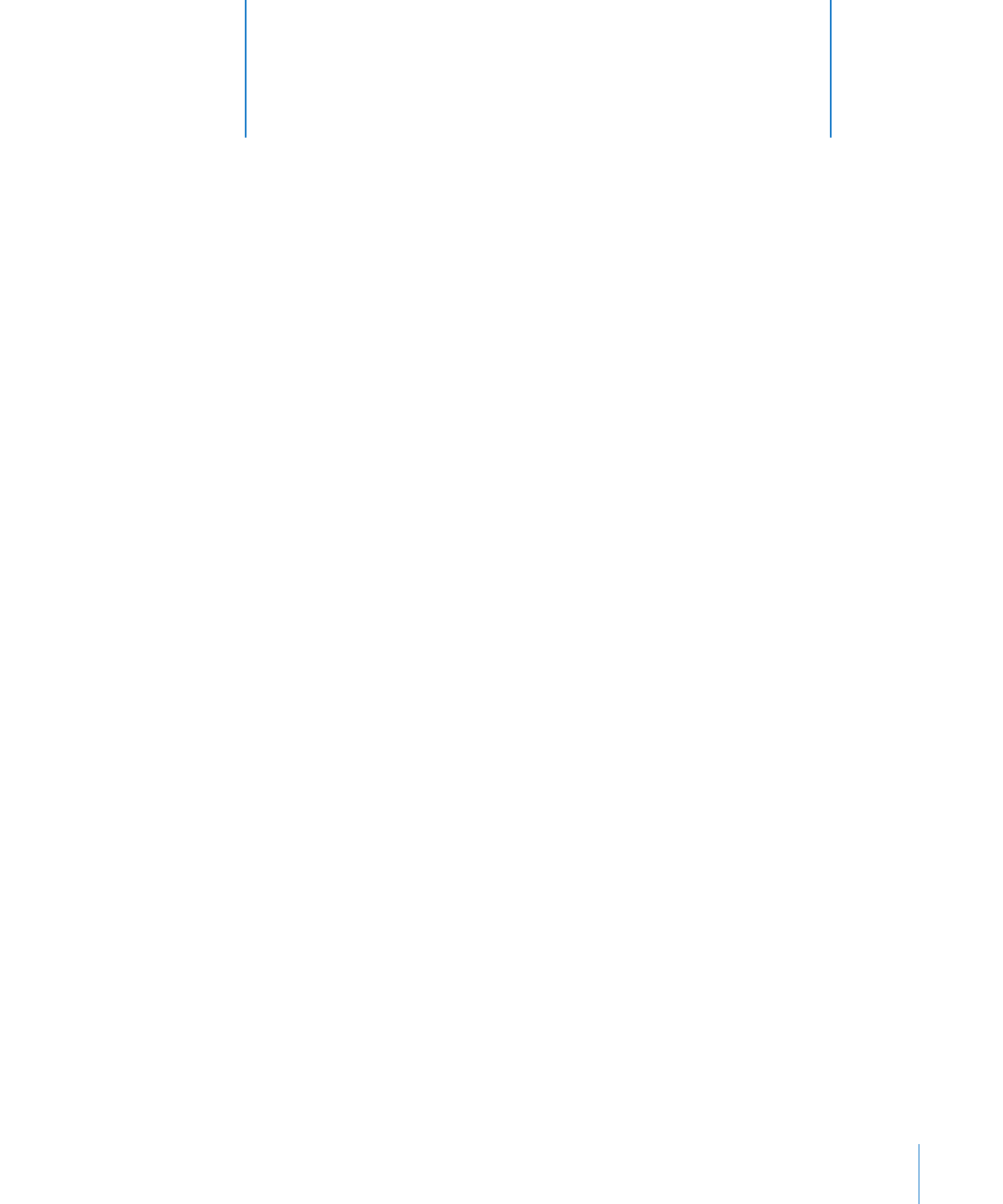
57
À propos de la synchronisation
La synchronisation copie des informations de votre ordinateur ou compte en ligne
vers l’iPhone, puis maintient les informations synchronisées en copiant d’un emplace-
ment à l’autre les modifications effectuées.
Vous pouvez utiliser iTunes sur votre ordinateur pour synchroniser contacts, calen-
driers, apps iOS, photos, vidéos, musique, autres informations et autre contenu iTunes.
Par défaut, la synchronisation se produit chaque fois que vous connectez l’iPhone à
votre ordinateur.
Vous pouvez configurer l’iPhone de manière à accéder aux comptes de fournisseurs
de services en ligne tels que MobileMe, Microsoft Exchange, Yahoo! et Google, entre
autres. Vos informations sur ces services sont synchronisées par voie hertzienne.
Synchronisation de comptes
MobileMe, Microsoft Exchange, Google, Yahoo! et d’autres fournisseurs de services
en ligne synchronisent sans fil vos informations (y compris le cas échéant contacts,
calendriers, signets de navigateur et notes) de sorte que vous n’avez pas à connecter
l’iPhone à votre ordinateur. La connexion Internet sans fil peut s’effectuer par le biais
de votre réseau cellulaire ou votre réseau Wi-Fi local.
Certains fournisseurs de services, notamment MobileMe et Microsoft Exchange, « pous-
sent » (ou envoient en mode Push) les mises à jour de vos informations. Cela signifie
que la synchronisation se produit chaque fois que les informations sont modifiées.
Le réglage Push doit être activé dans Nouvelles Données (il l’est par défaut). D’autres
fournisseurs synchronisent en « allant chercher » régulièrement les modifications qui
ont eu lieu. Utilisez le réglage Nouvelles données pour indiquer la fréquence de cette
opération. Consultez la section « Nouvelles données » à la page 228.
Pour plus d’informations sur la manière de configurer des comptes sur l’iPhone,
consultez la section « Ajout de comptes Mail, Contacts et Calendrier » à la page 27.
4